
Die Befehle Beschriftungen und Lüftungs-Beschriftungen werden verwendet, um in den Projekten verschiedene Beschriftungen für schematische Zeichnungen, Ansichten und 2D-Schnittdarstellungen einzufügen.
Automatische Beschriftungen
CADprofi verfügt über Befehle, die sowohl für die Objektnummerierung als auch für die Beschriftung von Objekten dienen. Diese Befehle können technische Parameter und Kennwerte angeben, die später bei der Erstellung von Stücklisten verwendet werden oder wenn man verschiedene Informationen über das Projekt erhalten möchte. Parameter, die zu den Objekten hinzugefügt wurden, können auch für die automatische oder halbautomatische Beschriftung der Zeichnungen verwendet werden.
Symbole, die Informationen von Objekten sammeln und entsprechende Beschriftungen in die Zeichnung einfügen, werden dafür eingesetzt. Beim Einfügen automatischer Beschriftungen sollte der Nutzer das Objekt wählen und den Platzierungspunkt der Beschriftung angeben.
Bei einigen Symbolen ist es möglich eine Führungslinie zu verwenden. Zur Beschriftung verschiedener Objekte sollten die entsprechenden Symbole genutzt werden. Zum Beispiel wird das Symbol "Beschriftung von rechteckigem Kanal" verwendet, um eine Kanalquerschnittsgröße zu beschriften. Nutzt der Anwender dieses Symbol zur Beschriftung anderer Objekte, ist CADprofi nicht in der Lage die benötigten Daten zu lesen. In diesem besonderen Fall würde das Symbol in einer ungültigen Weise beschriftet werden.
Wenn es notwendig ist mehrere Objekte zu beschriften (wie der Querschnitt mehrerer Rohrleitungen), ist es bequem die Option In mehrere Leitungen auszuwählen.
 |
Beispiele automatischer Beschriftung

Dialogfenster Beschriftung
Die allgemeine Funktionalität sowie die Symboloptionen sind im Kapitel Symbole) beschrieben. Zusätzliche Optionen, die im Dialogfenster Beschriftung verfügbar sind:
Führungslinie –
aktiviert/deaktiviert eine Führungslinie für Beschriftungen. Durch Klick auf den
Schalter  , der die aktuelle
Pfeileinstellung darstellt, kann der Anwender folgende Einstellungen für die
Führungslinie vornehmen:
, der die aktuelle
Pfeileinstellung darstellt, kann der Anwender folgende Einstellungen für die
Führungslinie vornehmen:
•Pfeilform – Symbol, das am Startpunkt der Führungslinie eingefügt wird.
•Pfeilgröße – bestimmt den Skalierfaktor der Führungslinie.
•Ein Segment einfügen – zeichnet eine einzelne oder
segmentierte Führungslinie.
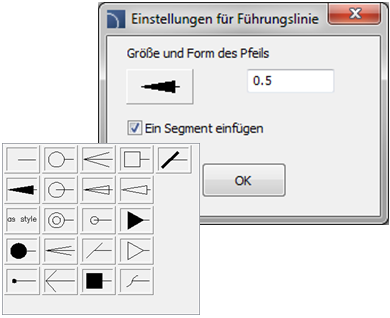
Texthöhe – gibt die
Texthöhe und Skalierung der Beschriftung an. Der Nutzer kann einen Wert eingeben
oder ihn aus der Zeichnung abgreifen  (zeigen von zwei Punkten).
(zeigen von zwei Punkten).
Genauigkeit der Bemaßung – definiert die Genauigkeit (Dezimalzahl) aller Werte der Dimensionen, die in den Beschriftungen platziert werden. Diese Dimensionen werden automatisch von dem angezeigten Objekt abgerufen.
Hintergrund abdecken – aktiviert/deaktiviert die Möglichkeit den Hintergrund mit dem Befehl Wipeout abzudecken. Diese Funktion ist hilfreich, wenn der Nutzer wichtige Informationen in der Zeichnung hervorheben möchte.
Vorgehensweise
1. Start des
Befehls Beschriftung  oder Lüftungs-Beschriftung
oder Lüftungs-Beschriftung  .
.
2. Wählen Sie im Dialogfenster Beschriftung die Beschriftungs-Kategorie aus der Liste verfügbarer Kategorien. In der oberen rechten Ecke wird der Kategorieninhalt als Miniaturbilder angezeigt.
3. Klicken Sie auf das Miniaturbild des gewünschten Symbols, in der unteren linken Ecke ist eine Vorschau des Symbols zu sehen.
4. (Optional)
Ändern Sie die Datenart durch klicken auf Durchsuchen  um Daten aus der Liste verfügbarer Daten
im Dialogfenster Objekt wählen auszusuchen.
um Daten aus der Liste verfügbarer Daten
im Dialogfenster Objekt wählen auszusuchen.
5. Angabe der Parameter: Winkel, Spiegeln, Isometrie und Skalierung.
6. (Optional) Einstellen und Ändern der Einstellungen für die Führungslinie.
7. Aktivieren/Deaktivieren von Hintergrund abdecken.
8. Aktivieren/Deaktivieren der Option Mehrmals einfügen.
9. Klicken Sie auf Symbol einfügen um die Beschriftung in die Zeichnung einzufügen.
10. Zeigen Sie auf das Symbol/Objekt, dessen Daten in die Zeichnung eingefügt werden.
11. Geben Sie den Einfügepunkt der Beschriftung an.
12. (Optional) Ist die Option Ein Segment einfügen (in den Führungslinien-Einstellungen) ausgeschaltet, zeigen Sie eine Reihe von Punkten, an denen die Segmente enden oder klicken Sie die rechte Maustaste zum Fortfahren.
13. (Optional) Angabe des Drehwinkels der Beschriftung.
14. Die Beschriftung wird mit den vorgenommenen Einstellungen eingefügt.
15. (Optional) Ist im Dialogfenster die Option mehrmals einfügen aktiv, wiederholen Sie die Schritte 10 – 13 um weitere Beschriftungen einzufügen oder beenden Sie den Befehl mit der Taste Esc.
Zur Bearbeitung von Beschriftungen nutzt CADprofi Befehle wie Symbole bearbeiten, Attribute und Beschriftungen) oder CAD-Programmbefehle (z.B. Attribute bearbeiten - _Ddatte).
Beschriftungen und Objektnummerierung
Viele Beschriftungssymbole sind variable Symbole, die dem Anwender die Möglichkeit geben, ihr Aussehen anzupassen und zusätzliche Optionen zu wählen. Für diese Symbole sind im Dialogfenster Auswahlfelder und Textfelder vorhanden, die Varianten oder Anpassungen des Symbols an aktuellen Anforderungen erlauben.
Ein Beispiel für so ein variables Symbol ist die “Objektnummerierung”. Dieses Symbol kann Objekte nummerieren und ihre benötigten Parameter abrufen (z.B. Name, Typ, usw.). Auf diesem Wege ist es möglich, schnell viele Objekte zu nummerieren und gewünschte Texte in die Zeichnung zu bringen.
|
CADprofi erkennt automatisch nummerierte Objekte
in der Zeichnung, deshalb wird im Dialogfenster die erste verfügbare
Nummer |
|
Durch Hinzufügen verschiedener Nummernvorzeichen kann der Nutzer viele Nummernreihen (z.B. eine Reihe Z1, Z2, Z3 für Ventile und eine Reihe P1, P2, P3 für Pumpen) verwenden.
Das Einfügen von Symbolen mit der Option Mehrmals einfügen bewirkt, dass die Symbole mit erhöhter Nummerierung hinzugefügt werden (z.B. von 1 bis 10).
Die Felder Markierung 1, Markierung 2 ermöglichen dem gewählten Symbol
Textinformationen vom markierten Objekt hinzuzufügen. Die Wahl des
Informationstyps ist nach drücken des Schalters  im nächsten Feld möglich.
im nächsten Feld möglich.
|
Im neu geöffneten Fenster können folgende Informationen gewählt werden: •Attribute – Attributwerte des gewählten Objektes. •Linien – Leitungstyp oder Installationsart. •Dimensionen – Dimensionen vom gewählten Objekt. •Sonstige – zum Beispiel Systemvariablen vom CAD-Programm.
|
|